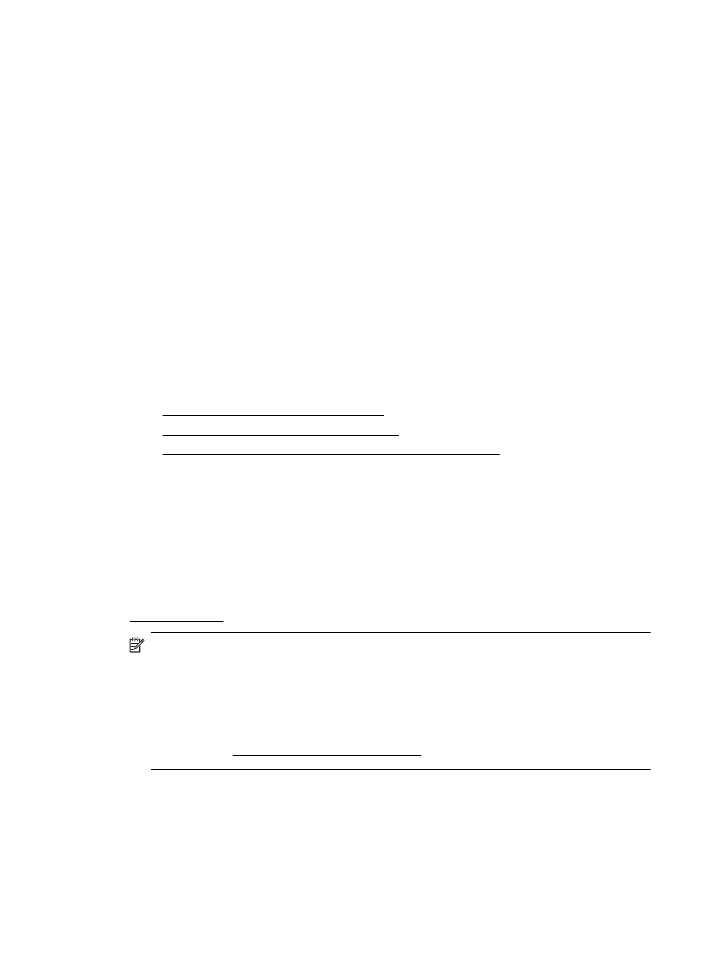
Καθαρισμός της κεφαλής εκτύπωσης
Εάν στην εκτύπωση εμφανίζονται ραβδώσεις ή εάν τα χρώματα δεν είναι σωστά ή
λείπουν, η κεφαλή εκτύπωσης μπορεί να χρειάζεται καθαρισμό.
Εάν η ποιότητα εκτύπωσης εξακολουθεί να μη σας ικανοποιεί μετά τον καθαρισμό,
δοκιμάστε να ευθυγραμμίσετε τον εκτυπωτή. Εάν τα προβλήματα ποιότητας
εκτύπωσης παραμένουν μετά τον καθαρισμό και την ευθυγράμμιση, επικοινωνήστε με
την υποστήριξη της HP. Για περισσότερες πληροφορίες, ανατρέξτε στην ενότητα
Υποστήριξη HP.
Σημείωση Ο καθαρισμός χρησιμοποιεί μελάνη, επομένως να καθαρίζετε τις
κεφαλές εκτύπωσης μόνο όταν είναι απαραίτητο. Η διαδικασία καθαρισμού διαρκεί
μερικά λεπτά. Κατά τη διάρκεια της διαδικασίας, ενδέχεται να δημιουργηθεί
θόρυβος.
Η απενεργοποίηση του εκτυπωτή με ακατάλληλο τρόπο μπορεί να προκαλέσει
προβλήματα στην ποιότητα εκτύπωσης. Για περισσότερες πληροφορίες, ανατρέξτε
στην ενότητα Απενεργοποίηση του εκτυπωτή.
Συντήρηση κεφαλής εκτύπωσης
87
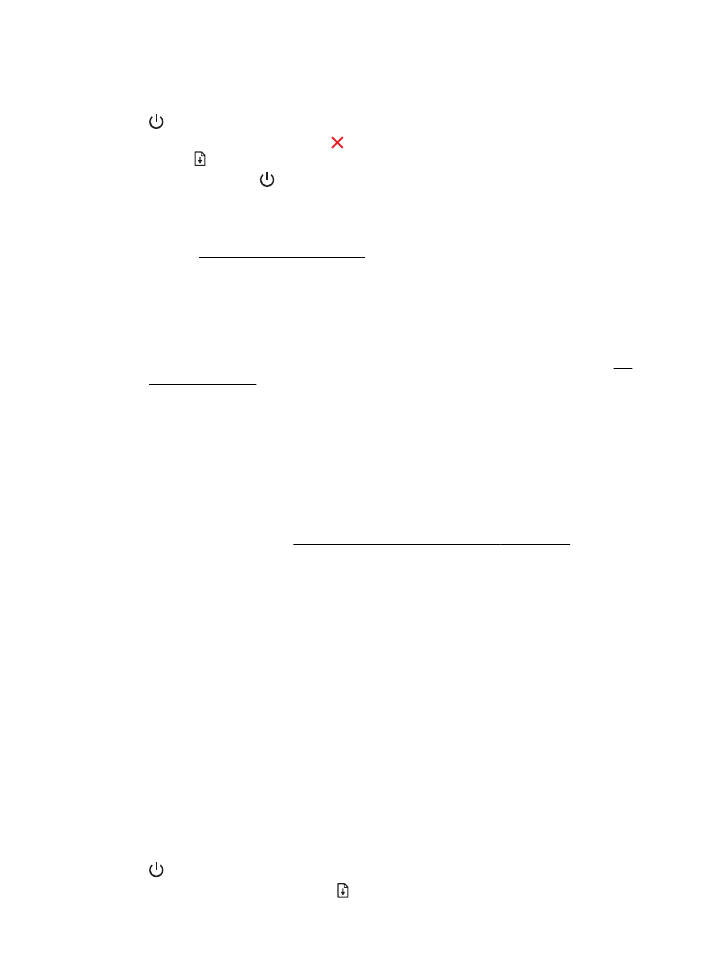
Για να καθαρίσετε την κεφαλή εκτύπωσης από τον πίνακα ελέγχου του
εκτυπωτή
1.
Στον πίνακα ελέγχου του εκτυπωτή, πατήστε και κρατήστε πατημένο το κουμπί
(Λειτουργία).
2.
Πατήστε δύο φορές το κουμπί (Άκυρο) και στη συνέχεια πιέστε μία φορά το
κουμπί (Συνέχιση).
3.
Αφήστε το κουμπί (Λειτουργία).
Για να καθαρίσετε την κεφαλή εκτύπωσης από την Εργαλειοθήκη (Windows)
1.
Ανοίξτε την Εργαλειοθήκη. Για περισσότερες πληροφορίες, ανατρέξτε στην
ενότητα Άνοιγμα της Εργαλειοθήκης.
2.
Στην καρτέλα Υπηρεσίες συσκευής, κάντε κλικ στο εικονίδιο αριστερά από την
επιλογή Καθαρισμός κεφαλών εκτύπωσης.
3.
Ακολουθήστε τις οδηγίες που εμφανίζονται στην οθόνη.
Για να καθαρίσετε την κεφαλή εκτύπωσης από το HP Utility (Mac OS X)
1.
Ανοίξτε το HP Utility. Για περισσότερες πληροφορίες, ανατρέξτε στην ενότητα HP
Utility (Mac OS X).
2.
Στο τμήμα Information and Support (Πληροφορίες και υποστήριξη), κάντε κλικ
στο στοιχείο Clean Printheads (Καθαρισμός κεφαλών εκτύπωσης).
3.
Κάντε κλικ στο κουμπί Clean (Καθαρισμός) και, στη συνέχεια, ακολουθήστε τις
οδηγίες που εμφανίζονται στην οθόνη.
Για να καθαρίσετε την κεφαλή εκτύπωσης από τον ενσωματωμένο web server
(EWS)
1.
Ανοίξτε τον ενσωματωμένο web server (EWS). Για περισσότερες πληροφορίες,
ανατρέξτε στην ενότητα Για να ανοίξετε τον ενσωματωμένο web server.
2.
Κάντε κλικ στην καρτέλα Εργαλεία και, στη συνέχεια, κάντε κλικ στο στοιχείο
Εργαλειοθήκη ποιότητας εκτύπωσης στο τμήμα Βοηθητικά προγράμματα.
3.
Κάντε κλικ στην επιλογή Καθαρισμός κεφαλών εκτύπωσης και ακολουθήστε
τις οδηγίες που εμφανίζονται στην οθόνη.